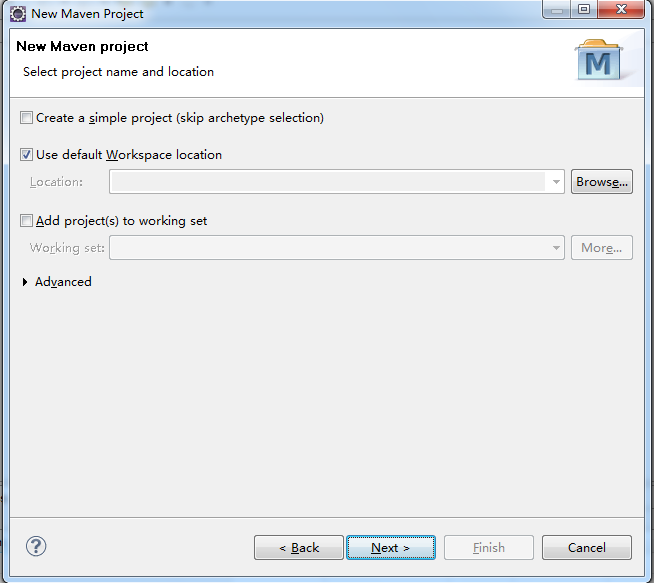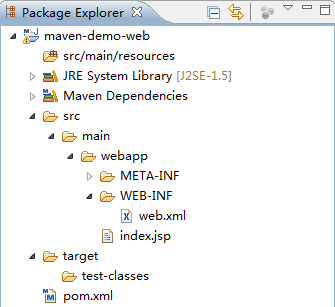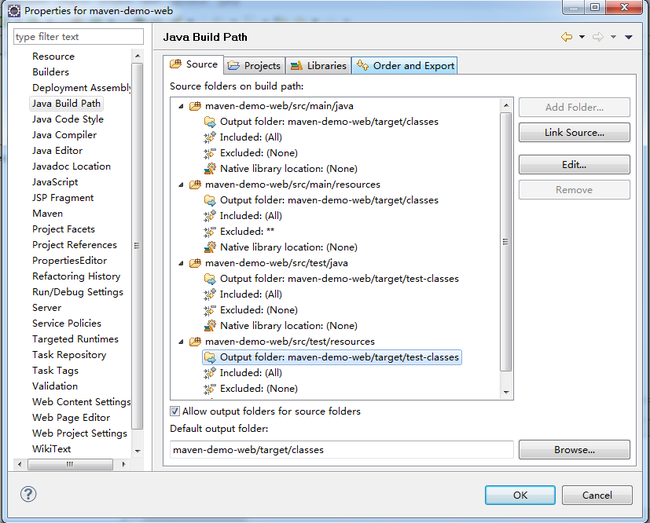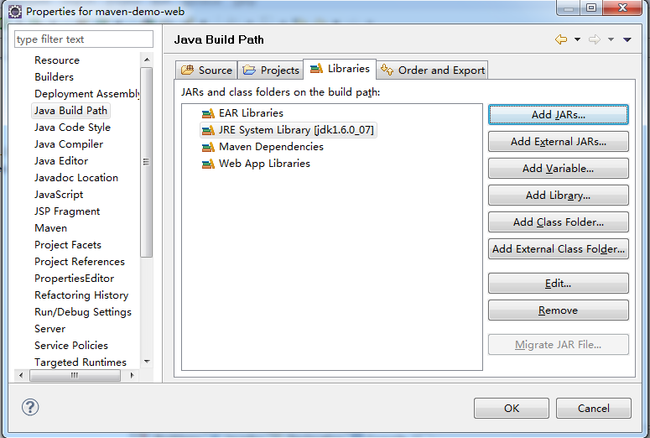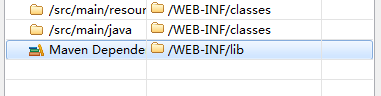使用Eclipse的maven构建一个web项目
1、选择建立Maven Project 选择File -> New -> Other,在New窗口中选择 Maven -> Maven Project;点击next
2、选择项目路径 Usedefault Workspace location默认工作空间
3、选择项目类型 在Artifact Id中选择maven-archetype-webapp
4 、输入Group ID和 Artifact ID,以及Package
Group ID一般写大项目名称。Artifact ID是子项目名称。
Package是默认给你建一个包,不写也可以
5、刚建立好后的文件结构如下图
如果这里显示的内容多,一般是Filters设置的问题;或perspective为JavaEE模式,改成Java模 式就可以了
6、配置项目 需要添加src/main/java,src/test/java ,src/test/resources三个文件夹。右键项目根目录点击New -> Source Folder,建出这三个文件夹
注意:不是建普通的Folder,而是Source Folder
7、更改class路径 右键项目,Java Build Path -> Source 下面应该有4个文件夹。src/main/java,src/main /resources,src/test/java ,src/test/resources
选上Allow output folders for source folders
双击每个文件夹的Output folder,选择路径
src/main/java,src/main/resources,选择target/classes;
src/test/java ,src/test/resources, 选择target/test-classes;
在此处还要更改:更改文件夹显示的顺序:点击Order and Export;更改JDK版本:在Libraries双击JRE System Library,要1.6版本
8、把项目变成Dynamic Web项目 右键项目,选择Project Facets,点击Convert to faceted fro
9、配置Project Facets 更改Dynamic Web Module的Version为2.3。(3.0为Java7的)。
如果提示错误,可能需要在Java Compiler设置Compiler compliance level 为1.6,或者需要在此窗口的Java的Version改成1.6
10、设置部署程序集(Web Deployment Assembly)
上面步骤设置完成后,点击OK,Properties窗口会关 闭,在右键项目打开此窗口。在左侧列表中会出现一个Deployment Assembly,点击进去后,如下图
此处列表是,部署项目时,文件发布的路径。
(1)我们删除test的两项,因为test是测试使用,并不需要部署。
(2)设置将Maven的jar包发布到lib下。
Add -> JavaBuild Path Entries -> Maven Dependencies -> Finish
设置完成效果图
11、构建框架 在pom.xml中添加所需要的jar包
使用Maven POM editor打开项目中的pom.xml文件,选择Dependencies,在Dependencies栏目点击Add进行,首先弹出一个搜索按钮,例 如输入jsf,就会自动搜索关于JSF相关的jar包,我们选择2.0.4版本的jsf,将jsf包全部添加进来
需要添加的其他jar包有:junit、jstl
或者点击pom.xml直接编辑pom.xml文件,这样可以直接copy过来dependencies内容;
我们的pom.xml文件可直接复制下面的内容:
<project xmlns="http://maven.apache.org/POM/4.0.0"
xmlns:xsi="http://www.w3.org/2001/XMLSchema-instance"
xsi:schemaLocation="http://maven.apache.org/POM/4.0.0 http://maven.apache.org/maven-v4_0_0.xsd">
<modelVersion>4.0.0</modelVersion>
<groupId>com.smile.maven.demo</groupId>
<artifactId>maven-demo-web</artifactId>
<packaging>war</packaging>
<version>0.0.1-SNAPSHOT</version>
<name>maven-demo-web Maven Webapp</name>
<url>http://maven.apache.org</url>
<dependencies>
<dependency>
<groupId>junit</groupId>
<artifactId>junit</artifactId>
<version>3.8.1</version>
<scope>test</scope>
</dependency>
<dependency>
<groupId>com.sun.faces</groupId>
<artifactId>jsf-api</artifactId>
<version>2.0.4-b09</version>
</dependency>
<dependency>
<groupId>com.sun.faces</groupId>
<artifactId>jsf-impl</artifactId>
version>2.0.4-b09</version>
</dependency>
<dependency>
<groupId>javax.servlet</groupId>
<artifactId>jstl</artifactId>
<version>1.2</version>
</dependency>
<dependency>
<groupId>taglibs</groupId>
<artifactId>standard</artifactId>
<version>1.1.2</version>
</dependency>
</dependencies>
<build>
<finalName>maven-demo-web</finalName>
</build>
</project>
12、发布 对着工程点右键:Run As ->Maven install 然后再Run As -> Mavenpackage.
生成完后用Tomcat跑即可